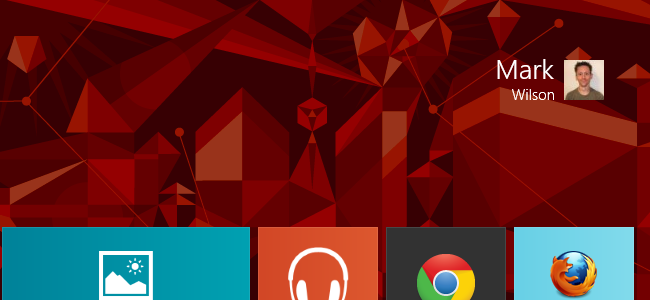
La différence entre Windows 8 et ses versions précédentes, c’est que la majorité des utilisateurs vont se servir d’un compte Microsoft, plutôt que un compte local, pour l’accès. Le nom qui apparaît sur le menu Start est en effet celui qui est associé avec ce compte Microsoft.
C’est possible de changer ce nom a partir de Live.com, en modifiant votre profil ; par contre, ceci nécessite naviguer a travers plusieurs sections du site Web. Pour s’y rendre plus facilement, ouvrez le menu Start et cliquez la flèche pointant vers le haut.
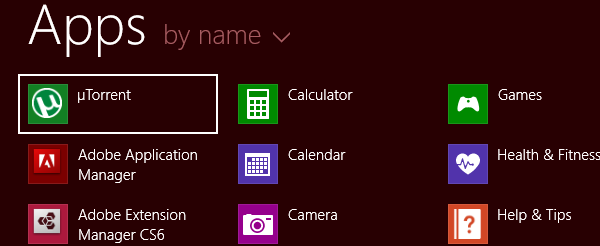
Cliquez de droite votre photo de profil. Ensuite, cliquez Change account picture.
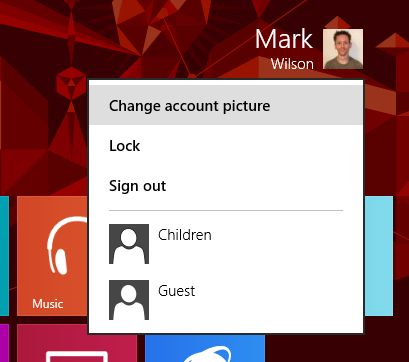
Dans l’écran Accounts, cliquez More account settings online à droite.
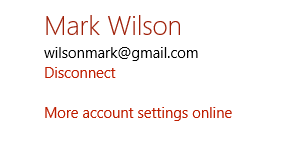
Entrez votre adresse courriel et mot de passe au site Web qui se présente. Dans la section Account summary, cliquez le lien Edit display name.
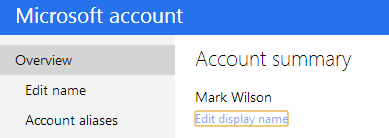
Entrez votre nom de la manière que vous voulez qu’il paraisse – vous pouvez être créatif sans se limiter à votre nom et prénom – et ensuite, cliquez sur Save.
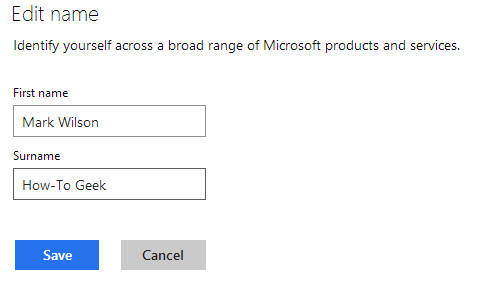
Ensuite il faudra redémarrer votre ordinateur. La prochaine fois que vous ouvrez le menu Start, votre nouveau nom sera visible.
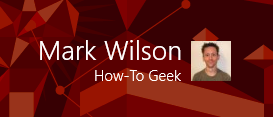
Et voilà! Ca devrait suffire. Il est possible qu’il faut choisir un compte local et ensuite retourner a son compte Microsoft. Par contre, ceci n’est pas recommandé, alors nous n’allons pas le discuter.